时间:2014-06-30 16:01:00 作者:jiaoru 来源:系统之家 1. 扫描二维码随时看资讯 2. 请使用手机浏览器访问: https://m.xitongzhijia.net/xtjc/20140630/23608.html 手机查看 评论 反馈
Linux以它的高效和灵活的特性深受着某些用户的喜爱,但是又不方便平时操作的习惯,如果用户不想在电脑上安装Linux系统,又想使用Linux系统的话,这里教大家一个好方法,把Linux系统放在U盘上,在U盘上直接运行Linux。
操作步骤:
以下使用dos+grub4dos启动Ubuntu,这种启动方式方便加入PE和dos工具箱制作多重启动盘。
1、引导dos启动
启动UltraISO,选择菜单“启动光盘/写入硬盘映像”,在对话框中选择“便携启动/写入新的硬盘主引导记录(MBR)/USB-ZIP+”,再选择“便携启动/写入新的驱动器引导记录/windows 9x”。然后复制引导文件command.com、io.sys、MSDOS.SYS到U盘根目录。此时可以从U盘以USB-ZIP方式启动dos系统。
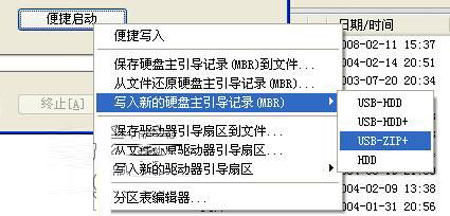
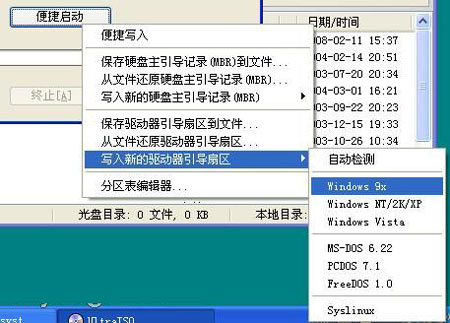
2、dos引导grub4dos
复制grub.exe、menu.lst到U盘根目录,并创建一个AUTOEXEC.BAT文件,加入文本“grub”即可。
3、下载Prayaya LiveSystem
打开https://ftp.ubuntu.org.cn/home/yaska/prayaya-804-gnome/,用户名:ubuntu,密码:ubuntuftp 。
在ISO目录中下载最新ISO,在ros目录下载ro文件(配置好的Linux程序)。
4、安装Prayaya LiveSystem
U盘根目录创建prayaya-livesystem-usb文件夹,并在该目录下创建ros文件夹。
将ISO包中的initrd.gz和vmlinuz复制到prayaya-livesystem-usb目录下,将initrd.gz改名为initrd.img。
将ISO包本身复制到prayaya-livesystem-usb目录下。
将下载的ro文件复制到prayaya-livesystem-usb/ros目录下。
我的prayaya-livesystem-usb目录文件列表如下:
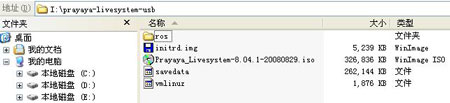
发表评论
共0条
评论就这些咯,让大家也知道你的独特见解
立即评论以上留言仅代表用户个人观点,不代表系统之家立场